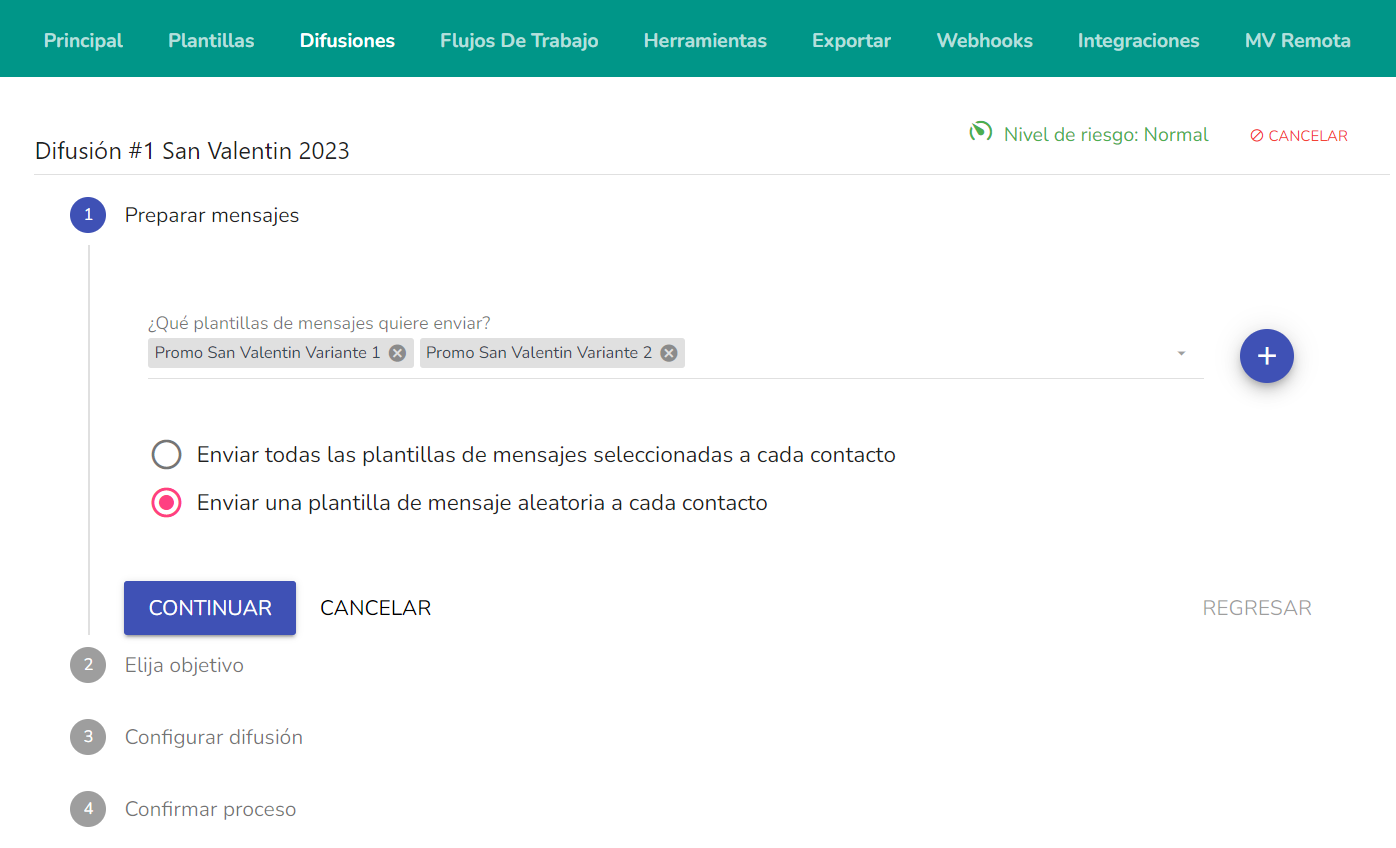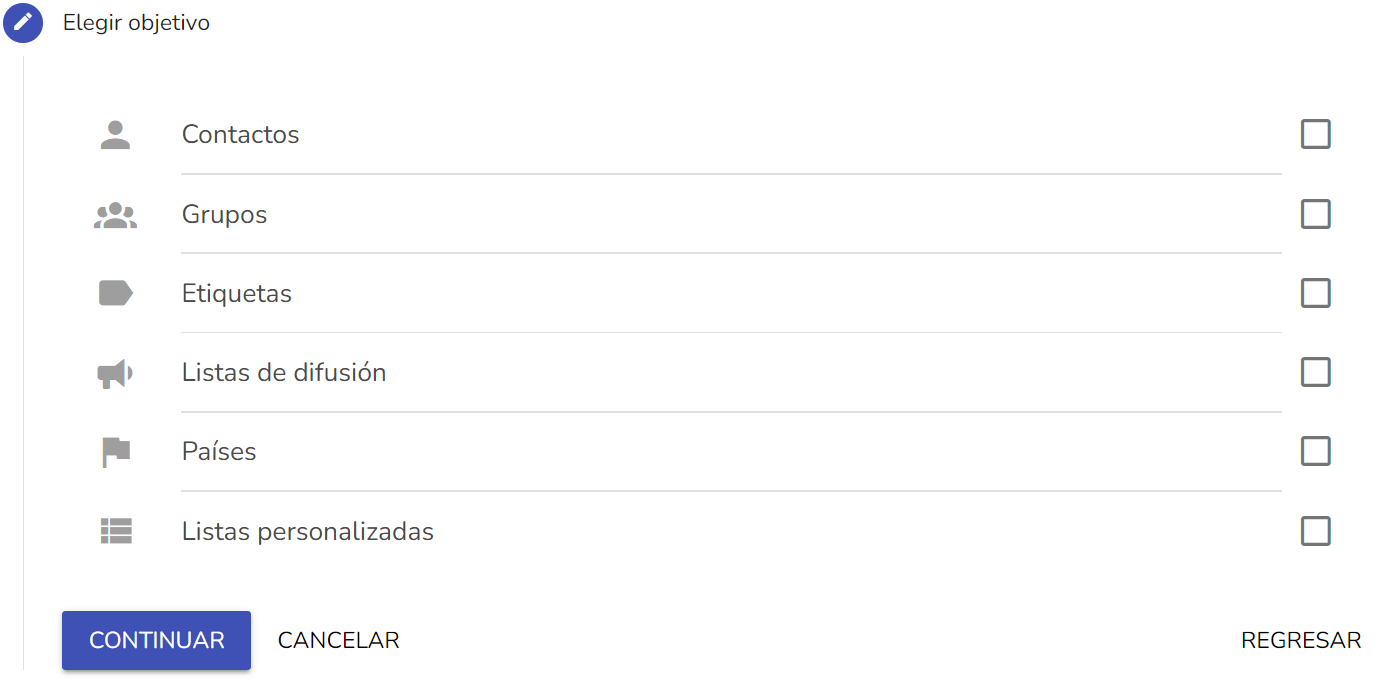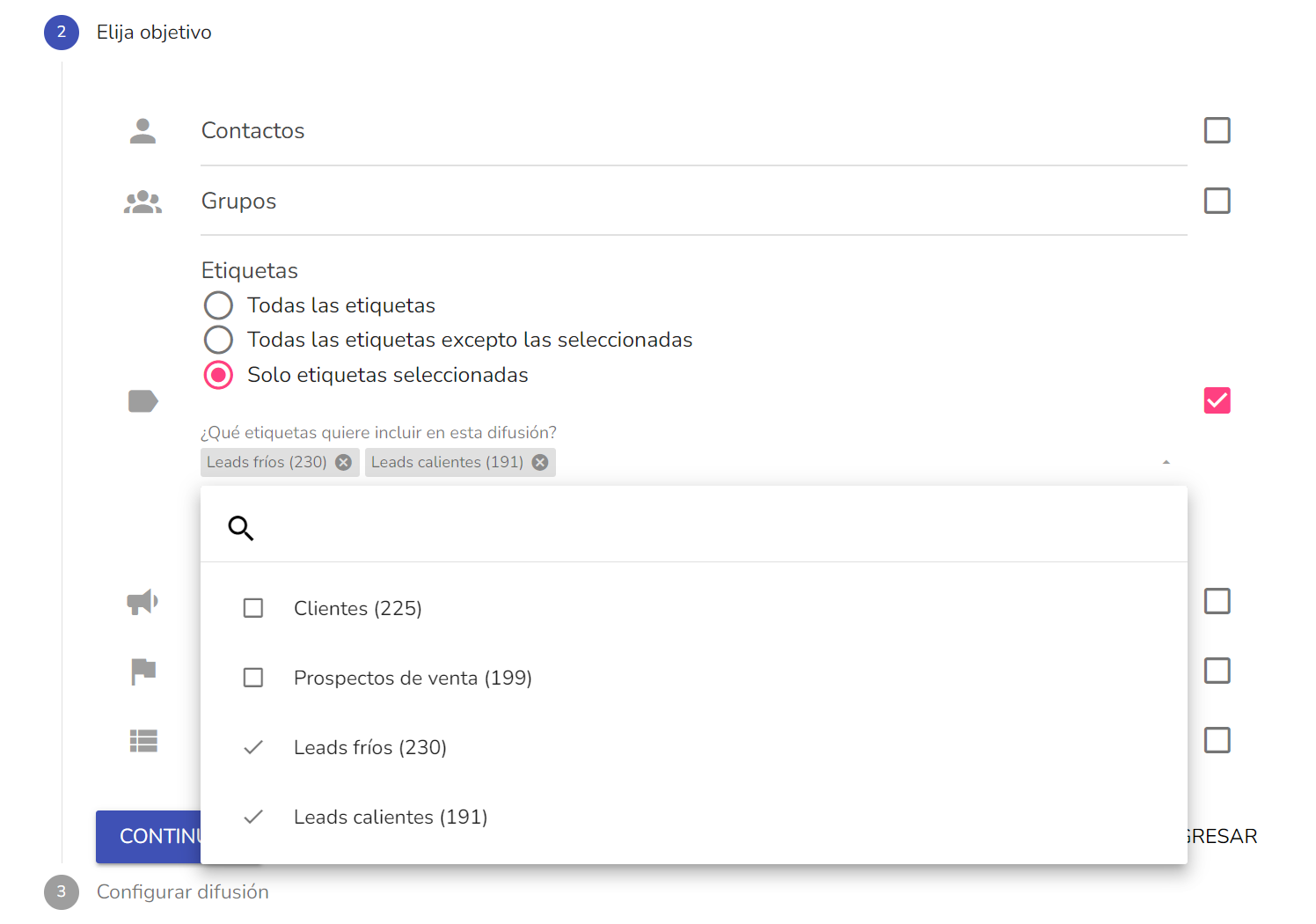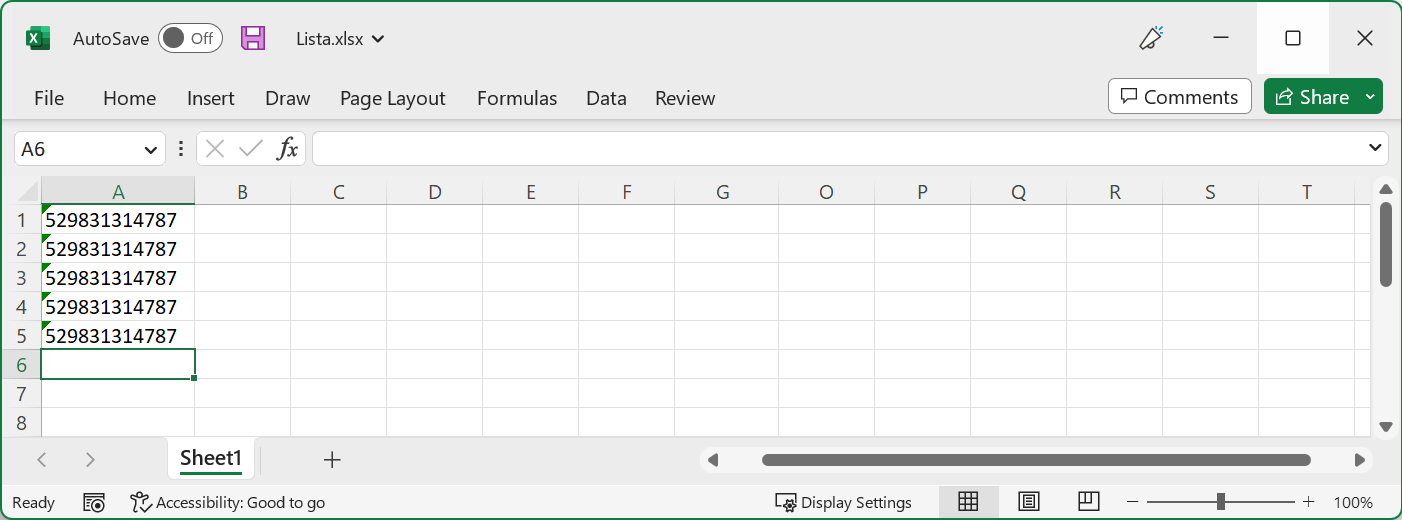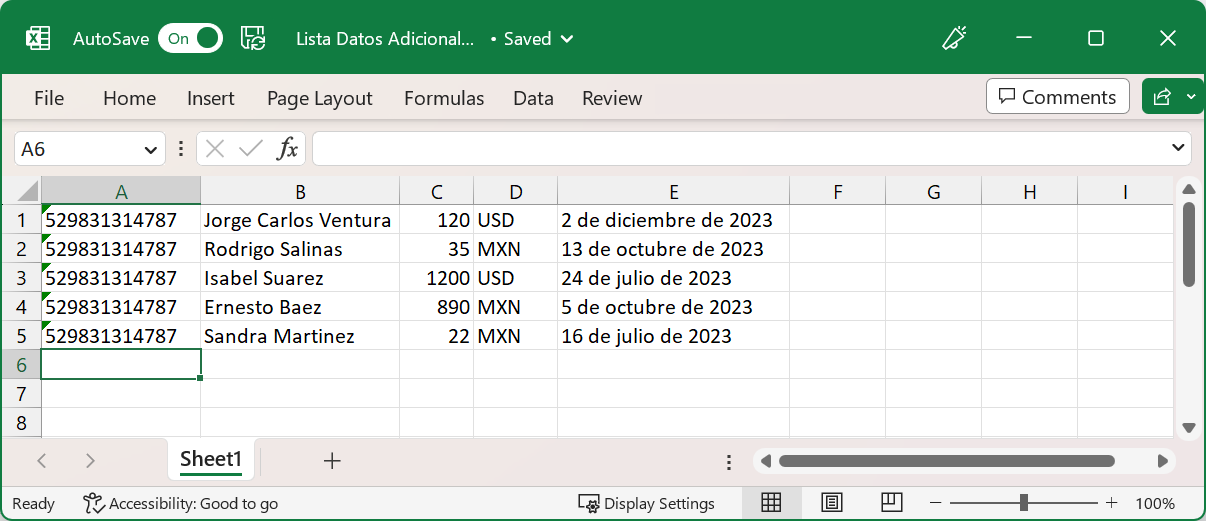Con WA Toolbox, puedes crear campañas de difusión para llegar a tus clientes y prospectos de una manera sencilla y efectiva. Diferentes negocios tienen diferentes necesidades y los objetivos de cada campaña de marketing también son diferentes, por eso WA Toolbox ofrece dos tipos de campañas, las rápidas y las avanzadas. Las campañas rápidas se prefieren para enviar mensajes simples a grupos pequeños de contactos, mientras que las campañas avanzadas son útiles para enviar mensajes más personalizados y diversos a grandes grupos de contactos, permite la segmentación y acciones post-difusión.
Campaña rápida
Para crear una campaña de difusión rápida en WA Toolbox solo debemos seguir unos sencillos pasos. Primero, podemos elegir una plantilla previamente creada o ingresar el texto que deseamos enviar. Luego, debemos copiar la lista de números de WhatsApp de nuestro público objetivo y pegarlos en la plataforma. Ten en cuenta que es importante tener esta lista previamente disponible. Después, podemos decidir si queremos enviar la difusión de inmediato o programarla para una fecha futura. Por último, es necesario establecer un intervalo de tiempo entre mensajes, ya que WhatsApp detesta el spam y cualquier acción que parezca spam puede resultar en la prohibición de nuestro número.
Campaña avanzada
Las campañas avanzadas son altamente sofisticadas y efectivas, ya que ofrecen una amplia variedad de opciones y características adicionales que permiten un mayor control y flexibilidad. A diferencia de las campañas rápidas, estas campañas permiten llegar a un público más amplio y diverso, lo que aumenta su efectividad y su impacto.
Para crear una campaña avanzada primero debemos darle un nombre para identificarla.
Nivel de riesgo
Justo después del nombre, podremos ver un indicador de nivel de riesgo que nos alerta sobre el peligro que corre nuestro número de WhatsApp de ser baneado. Este indicador se divide en tres niveles: normal, medio y alto. Para evitar el baneo, se recomienda mantener el nivel de riesgo en el modo normal. Al hacerlo, se reducirá la probabilidad de que WhatsApp detecte actividades inusuales en nuestra cuenta y la bloquee por seguridad. Por lo tanto, es importante prestar atención al indicador de riesgo y mantenerlo en un nivel seguro para poder utilizar WhatsApp sin problemas.
Preparar mensajes
En este primer paso podremos seleccionar una o más plantillas para enviar a nuestro público objetivo, tenemos la opción de que cada contacto reciba todas las plantillas seleccionadas o solo una elegida de forma aleatoria por WA Toolbox.
En el ejemplo anterior se están eligiendo dos plantillas, pero cada contacto recibirá solo una, seleccionada al azar. Esta técnica, conocida en marketing como A/B Testing, ayuda a mantener la variedad del contenido en tus campañas y a medir los resultados de cada plantilla, lo que puede aumentar su efectividad y obtener mejores resultados. No obstante, en algunas ocasiones, es posible que desees enviar dos o más plantillas a cada contacto, lo cual es perfectamente posible con WA Toolbox.
Elegir objetivos
El siguiente paso es determinar el público objetivo de la campaña. Para ello, tenemos 6 opciones a elegir: Contactos, Grupos, Etiquetas, Listas de difusión, Países y Listas personalizadas. Las cuales pueden ser combinadas para obtener mejores resultados.
Las primeras cinco opciones, desde "Contactos" hasta "Países", comparten el mismo comportamiento en cuanto a la selección de elementos. Al marcar la casilla de verificación correspondiente, tendrás la posibilidad de elegir entre 3 opciones.
Todos los elementos. Esta opción te permitirá incluir todos los elementos disponibles en la categoría seleccionada.
Todos los elementos excepto los seleccionados. Al optar por esta alternativa, podrás excluir los elementos que no deseas incluir en tu campaña, y así trabajar solo con los que te interesan.
Solo los elementos seleccionados. Finalmente, si prefieres elegir manualmente los elementos que deseas incluir, esta opción te permitirá hacerlo de forma rápida y sencilla.
En el ejemplo de abajo, primero se seleccionó la casilla de verificación correspondiente a las “Etiquetas”, y luego se eligió la opción "Solo las etiquetas seleccionadas". A continuación, se seleccionaron solo dos etiquetas de la lista disponible: "Leds fríos" y "Leads calientes". Esta selección permitirá que la campaña se envíe solo a los contactos que tengan estas etiquetas específicas. WA Toolbox permite probar diferentes opciones de segmentación y selección para encontrar la mejor combinación para tus campañas.
Recuerda que la selección de elementos dependerá de tu estrategia de marketing y del público al que deseas llegar. Tómate el tiempo necesario para seleccionar las opciones que mejor se adapten a tus necesidades.
La sexta y última opción son las “Listas personalizadas”, la cual cubriremos en el siguiente capítulo.
Listas personalizadas
Con WA Toolbox puedes seleccionar fácilmente a tus contactos registrados en tu cuenta de WhatsApp como población objetivo para tus campañas de difusión. Pero eso no es todo, también tienes la opción de importar listas de números de WhatsApp que no están registrados en tu cuenta para el mismo propósito. Incluso, si lo deseas, puedes exportar los números de tus contactos registrados para incluirlos en estas listas. Además, puedes agregar información adicional a estas listas y utilizarla como complemento en tus plantillas de mensajes, a estas listas se les conoce como Lista personalizadas.
Para poder importar las listas personalizadas es necesario que las tengas almacenadas en un archivo CSV (Valores Separados por Coma) o en un archivo de Excel. Cada número que desees importar debe estar en una fila separada dentro del archivo, y aunque puedes incluir varias columnas, el número que desees importar siempre debe estar en la primera columna.
Veamos ahora el tema del formato de los números en las listas personalizadas. Existen dos formatos diferentes en los que estos números pueden aparecer: el formato internacional y el formato local.
El formato internacional incluye el código del país, seguido por el número de teléfono de 10 dígitos, mientras que el formato local solo muestra los 10 dígitos del número de teléfono, sin incluir el código del país.
Es importante asegurarse de que todos los números en la lista estén en el mismo formato, ya sea internacional o local. Mezclar los dos formatos generará errores durante la difusión de la campaña.
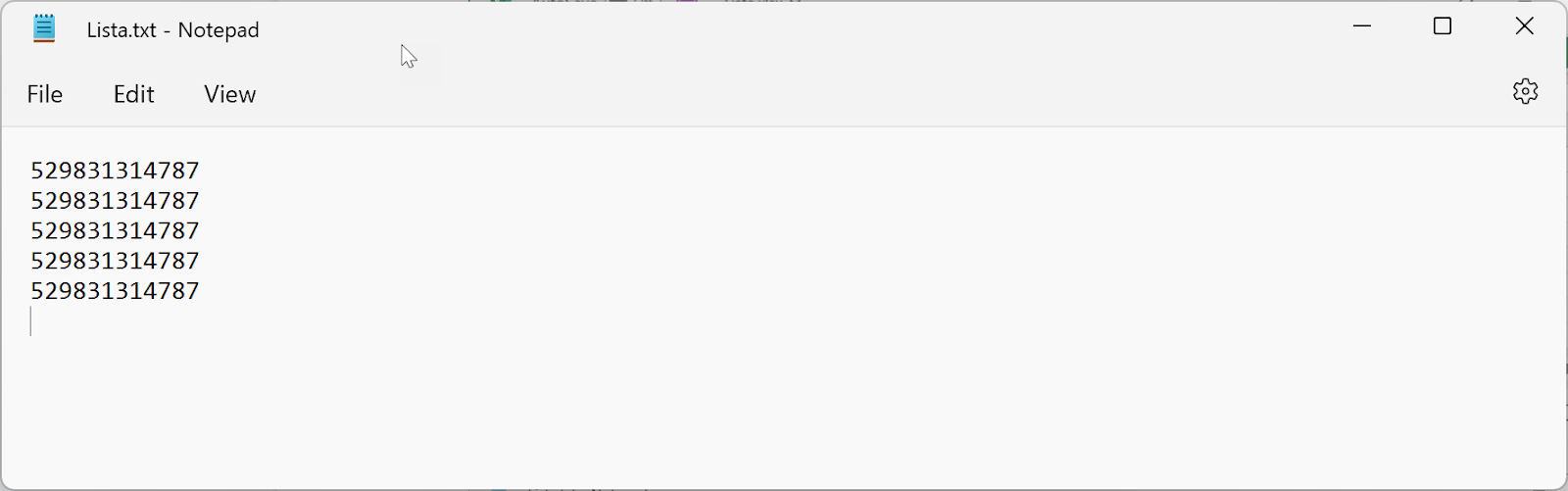
En este ejemplo vamos a importar una lista con 5 números sin datos adicionales. Observe que la hoja de Excel tiene solamente una columna y no tiene un encabezado. Después de seleccionar el archivo podremos observar que WA Toolbox lo procesa y enseguida nos notifica que 5 filas han sido importadas correctamente.
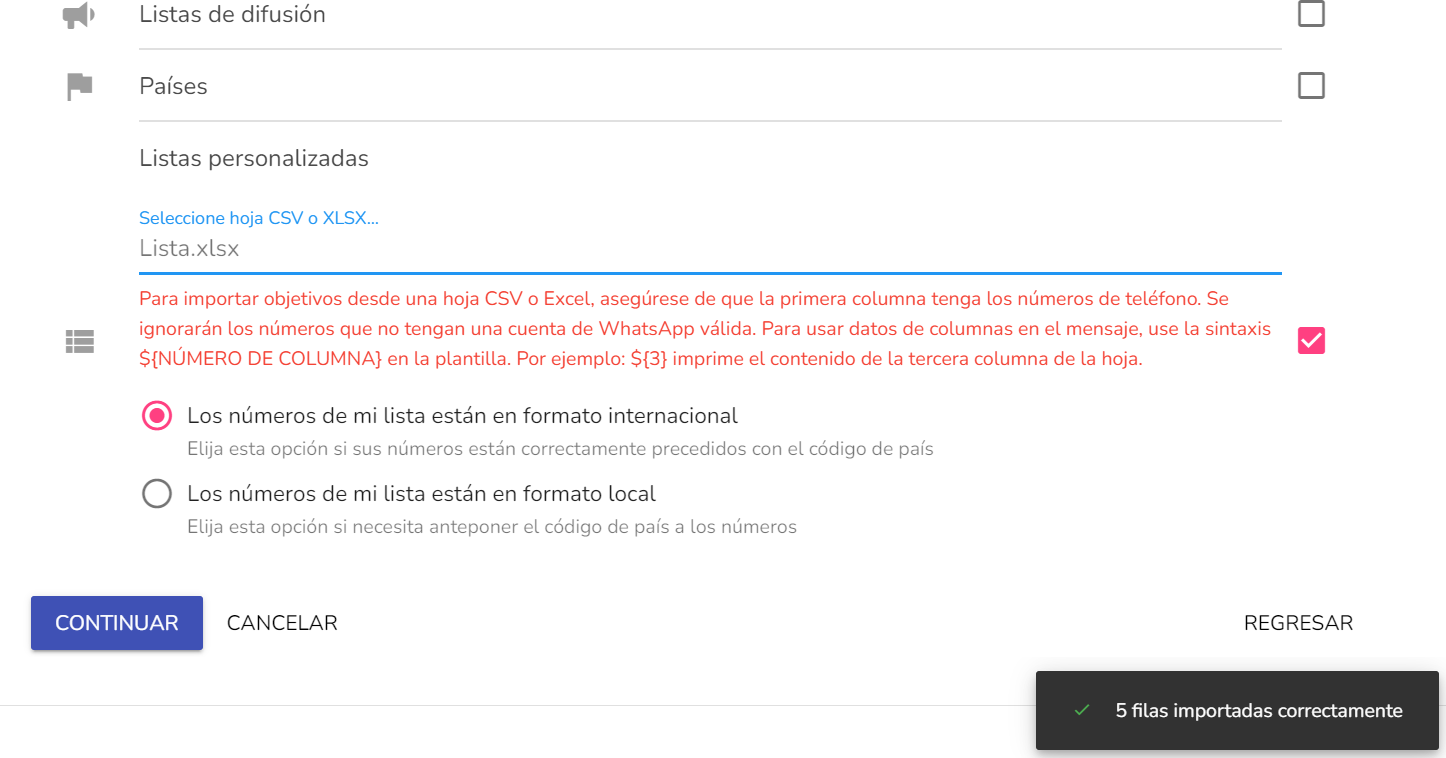
Vamos a analizar un ejemplo más complejo para importar una lista personalizada con información adicional. Aunque seguiremos importando 5 contactos como antes, en esta ocasión, habrá 4 columnas en lugar de solo una. Las 3 columnas adicionales contendrán información que se utilizará para nuestra campaña de difusión. Sin embargo, es importante tener en cuenta que la primera columna debe ser siempre el número de teléfono. Las 3 columnas adicionales incluirán los siguientes detalles: Nombre, Monto, Moneda y Fecha.
Y este es un ejemplo de la plantilla que crearemos para este caso particular: Hola {{Columna 2}}, te enviamos este mensaje para recordarte que tienes un saldo pendiente de {{Columna 3}} {{Columna 4}} y la fecha de pago máximo es {{Columna 5}}
En esta imagen podemos ver la creación de la plantilla Recordatorio de pago:

Configurar difusión
La configuración de la campaña nos permite hacer tres cosas:
Establecer duración de intervalo aleatorio entre mensajes
Ejecutar la campaña, programarla o guardarla para uso futuro
Ejecutar acciones posteriores al envío del mensaje.
Establecer duración de intervalo aleatorio entre mensajes
Existen varias razones por las cuales es recomendable establecer un intervalo de tiempo entre mensajes cuando se envían mensajes masivos por WhatsApp, siendo el riesgo de ser bloqueado una de las más importantes, ya que WhatsApp tiene una política en contra de los mensajes masivos y puede bloquear una cuenta si se envían demasiados mensajes en un corto período de tiempo. Por este motivo WA Toolbox establece un intervalo aleatorio entre mensajes por defecto de 15 a 30 segundos, pero nos permite modificarlo de acuerdo a nuestras necesidades, de igual forma nos ofrece de un medidor de nivel de riesgo, el cual se actualiza cada vez que realizamos cambios a la configuración de nuestra campaña, entonces si el intervalo es muy corto, el medidor de riesgo indicará un nivel de riesgo mayor.
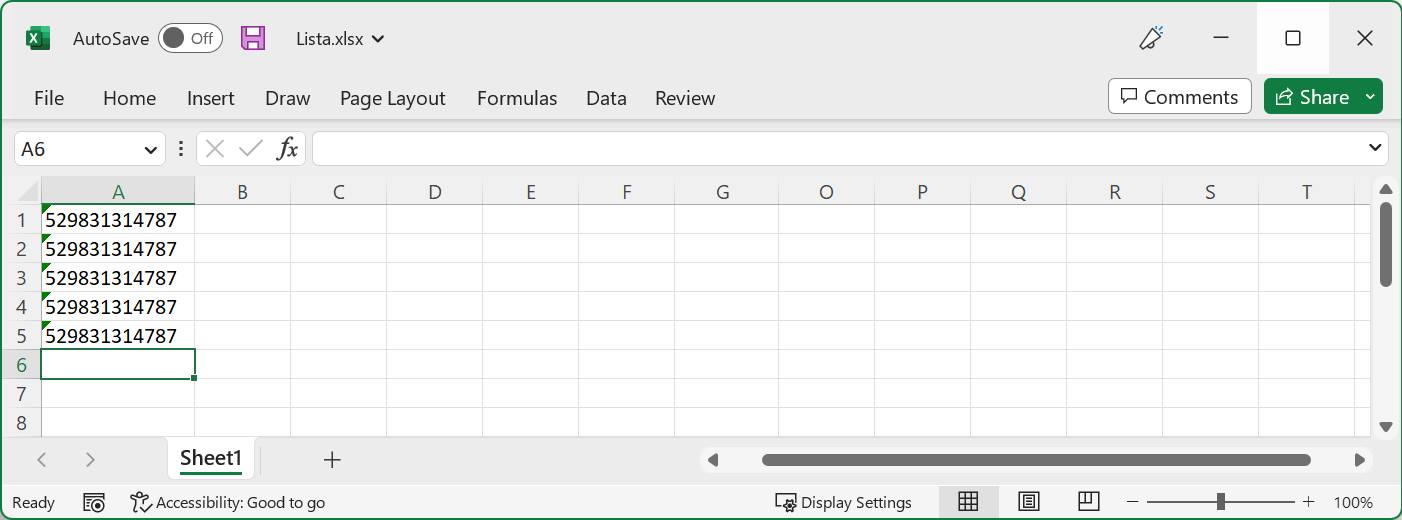
Ejecutar la campaña, programarla o guardarla para uso futuro
Ya que hemos configurado la campaña de acuerdo a nuestras necesidades, deberemos decidir entre:
Iniciar difusión ahora.
Programar difusión para una fecha futura
Guardar la configuración de difusión sólo para uso futuro
Ejecutar acciones posteriores al envío del mensaje
Es posible ejecutar acciones posteriores al envío de cada mensaje. Esta es la lista de acciones disponibles para ejecutar posterior al envío de los mensajes.
Etiquetar el chat
Desetiquetar el chat
Archivar el chat
Bloquear al usuario
Agregar usuario a un grupo
Eliminar usuario de un grupo
Enviar datos a un webhook
Confirmar proceso
El último paso es configurar su campaña, ya sea que desee enviarla ahora mismo o programarla para una fecha/hora futura, o simplemente guardarla para usarla más adelante. También es bueno establecer un intervalo entre los mensajes, para reducir las actividades robóticas que podrían marcar y prohibir su cuenta de WhatsApp.